저는 평소에 버스를 자주 이용합니다. 환승도 자주 하고요. 따라서 버스가 언제 도착하는지 지도 앱을 통해서 자주 확인하는데요, 갤럭시 워치를 이용하면 쉽게 버스도착 정보를 알 수 있는 방법이 있어서 소개해 드리려고 합니다. 그리고 워치를 이용하진 않지만 너무 편해서 제가 항상 사용하는 방법도 같이 말씀 드릴게요.
갤럭시 워치로 버스 알림받기
준비물
- 갤럭시 워치4 또는 그 이상 버전
- 카카오맵 (휴대폰에 설치)
- 카카오맵 (워치에 설치)
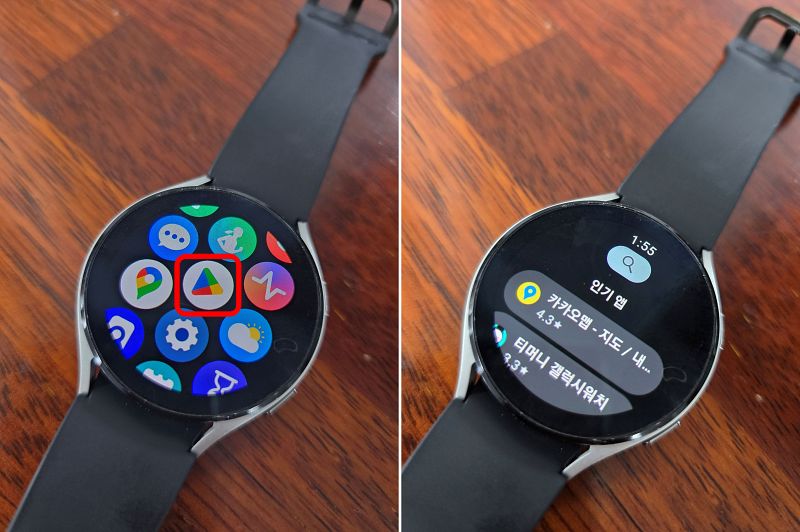
휴대폰에 카카오맵을 설치하는 건 제가 따로 설명드릴 필요는 없지만 워치에 카카오맵을 설치하는 건 추가로 설명을 드릴게요. 갤럭시 워치 화면 아래에서부터 손가락을 화면 위쪽으로 쓸어 올리면 왼쪽과 같은 타일형 메뉴가 나오고요 거기서 구글 플레이 버튼을 눌러주시면 됩니다. 거기서 카카오맵을 검색해서 설치 해주세요.
자주 이용하는 버스 등록
자주 이용하는 버스를 등록할 때는 휴대폰에 설치된 카카오맵 어플을 이용하셔야 합니다.
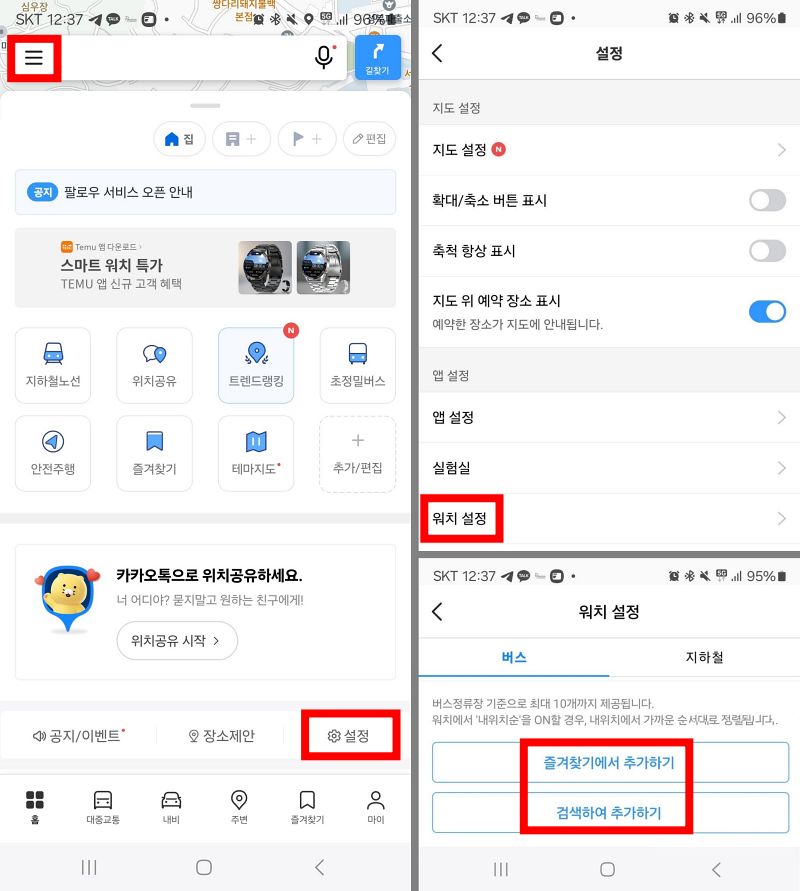
“햄버거 메뉴(三) -> 설정 -> 워치 설정 -> 추가하기” 의 경로로 들어가서 자주 이용하시는 버스를 등록해주시면 됩니다. 이용하시는 버스 정류장과 함께 등록해주시면 됩니다.
버스 도착정보 확인하기

앞에서 한 것과 같이 화면을 아래서 위로 쓸어올리면 타일 메뉴가 나오고 거기서 카카오맵을 찾아 선택해주세요. 앱을 처음 실행할 때는 위치정보 활용 동의를 받는데요, 앱 사용 중에만 허용하는 걸로 선택하시면 됩니다. 그렇게 앱에 들어가시면 상단에 현재 위치가 나오고 버스, 지하철 등등의 버튼이 이어서 나옵니다. 혹시 현재 위치가 정확하지 않다면 화면을 아래로 내려보세요. 그러면 회오리 모양의 화면 갱신버튼이 나오는데 그 버튼을 통해 현재위치를 다시 조회할 수 있습니다.

위에서 말씀드린 버스 버튼을 클릭해서 들어가면 현재 위치와 가장 가까운 버스정류장에서의 버스 도착정보를 확인할 수 있습니다.
장점 및 단점
위의 방법으로 몇 주간 사용해보니 이 방법만의 장점과 단점이 분명해 보였습니다. 휴대폰을 꺼내지 않고 시계를 통해 버스 도착 정보를 바로 확인할 수 있다는 점이 특히 편리했고 가까운 버스정류장의 정보를 바로 찾아주는 것도 좋았습니다. 하지만 현재 위치정보를 수동으로 갱신해야 할 때가 많았고 버스정보를 불러오지 못할 때도 종종 있다는 점, 그리고 작은 시계를 통해서 확인 하다보니 조작이 불편하고 답답하다는 점도 제가 느낀 단점 중 하나였습니다.
네이버 지도로 버스 알림 받기
지금 소개드릴 방법은 워치 대신 스마트폰을 이용하는 방법입니다. 그럼에도 너무 편리하고 좋아서 제가 항상 사용하는 방법이기도 합니다. 많이 사용하고 계시겠지만 혹시 아직 모르신다면 한번 이용해보세요. 저처럼 이 방법만 사용하게 되실수도 있습니다.
준비물
이번에는 스마트폰과 네이버지도 앱만 있으면 됩니다. 저는 안드로이드 스마트폰 기준으로 작성하지만 단지 앱을 활용하는 것이기 때문에 아이폰도 무리 없이 사용 가능할 것 같습니다.
자주 이용하는 버스 등록
앞에서도 드린 말씀이지만 여기서 중요한 건 내가 이용하는 번호의 버스만 등록하는 게 아니고 특정 정류장에서의 특정 버스를 등록하셔야 합니다. 그래야 그 정류장에 몇 분 후 버스가 도착하는지 알 수 있으니까요.
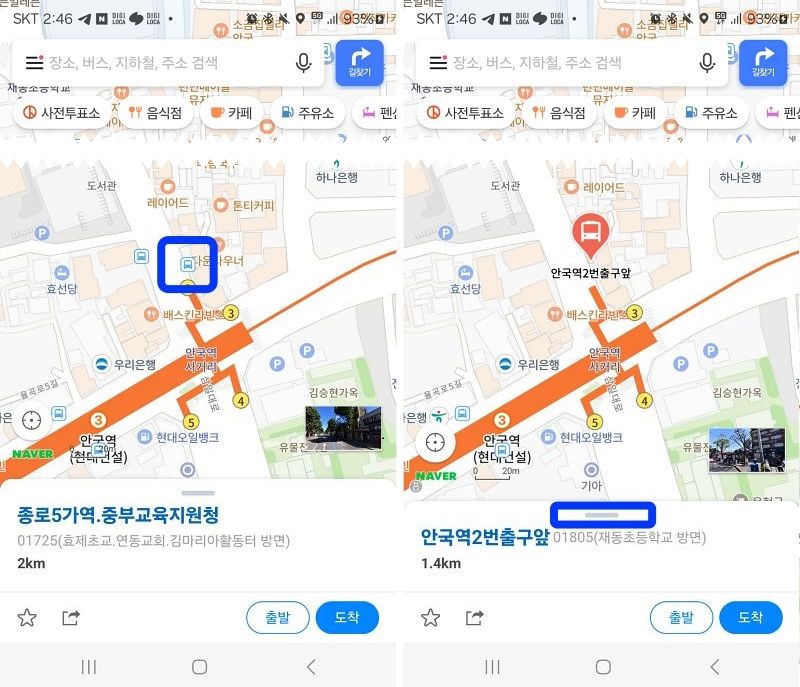
가장 먼저 내가 이용하려는 버스정류장을 지도에서 찾으시면 됩니다. 저는 위의 화면과 같이 안국역 2번출구 앞에 있는 버스정류장을 찾았습니다. 버스정류장을 찾으셨다면 버스정류장을 손가락으로 터치 해주세요. 그러면 오른쪽 화면과 같이 버스정류장이 선택됩니다. 화면 하단에 버스정류장 이름이 나오는데요, 그 부분을 손가락으로 터치 후 화면 위쪽으로 쓸어 올려주세요. 그러면 아래 화면과 같이 해당 정류장에서 이용할 수 있는 버스의 목록을 볼 수 있습니다.
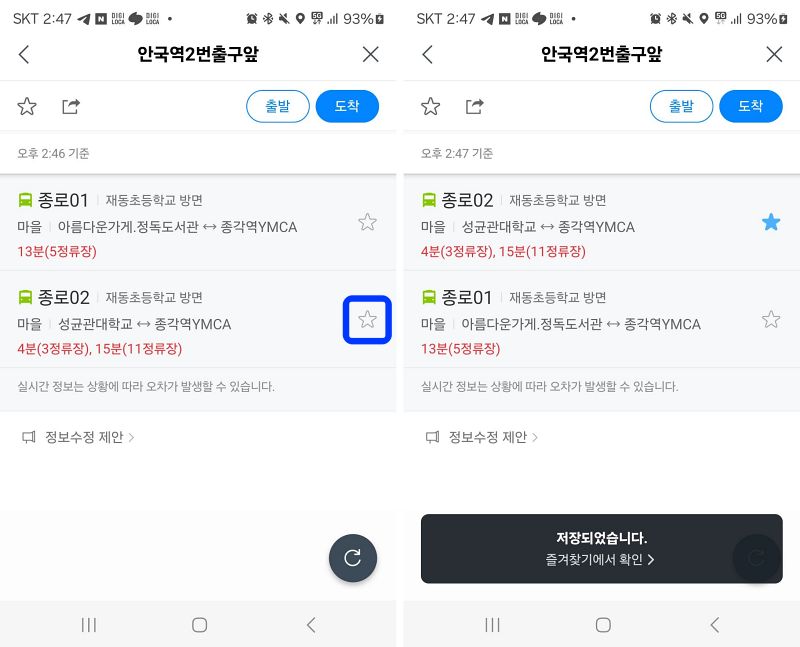
이렇게 화면에 출력된 버스 목록 중 도착정보를 받고 싶은 버스 옆에 있는 별을 선택해주시면 됩니다. 그러면 오른쪽 화면과 같이 저장되었다는 메세지와 함께 즐겨찾기에 등록됩니다. 이용하는 버스는 이런 방식으로 모두 등록 해주시면 됩니다.
버스 도착정보 확인하기
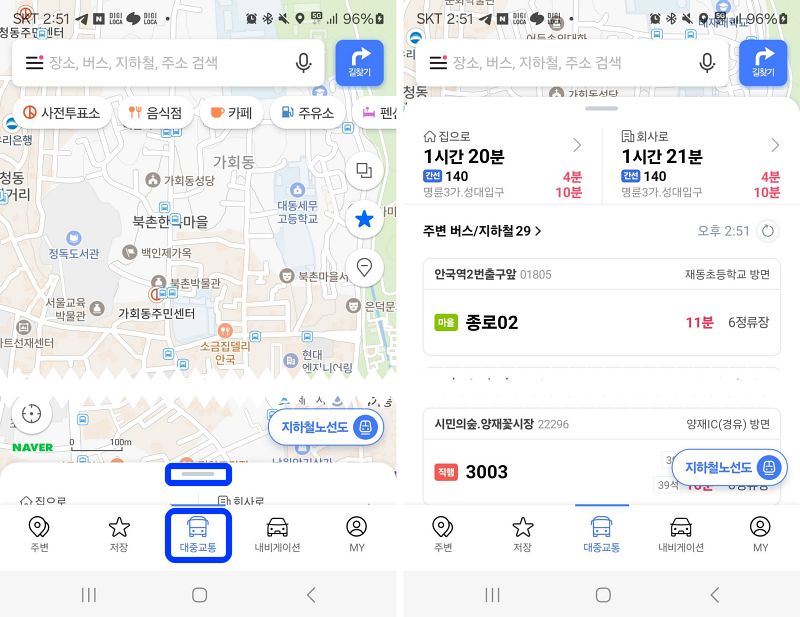
스마트폰에서 처음 네이버지도 앱을 실행하면 왼쪽과 같은 화면입니다. 여기서 화면 하단의 대중교통 버튼을 클릭하고 대중교통 버튼 위에 살짝 보이는 메뉴를 손가락으로 쓸어 올려줍니다. 그러면 오른쪽과 같이 내가 즐겨찾기 한 버스가 현재 위치와 가장 가까운 버스정류장에 언제 도착하는지 바로 확인할 수 있습니다.
추가 설정
조금전에 네이버 지도 앱을 실행한 후 대중교통 버튼을 누르고 화면을 위로 쓸어 올려야 버스 정보가 나온다고 말씀드렸죠. 혹시 처음부터 버스 도착정보를 보고싶으신 분을 위한 설정이 있습니다. 네이버 지도 좌측 상단의 햄버거 메뉴(三)를 누르시고 오른쪽 상단의 설정버튼(톱니바퀴 모양)을 누르시면 “지도 홈 시작” 이라는 설정 메뉴가 있습니다. 거기서 “대중교통”을 선택해주시면 네이버 지도 앱에 들어가자 버스 도착정보를 확인할 수 있습니다.
네이버 지도가 편리한 이유
갤럭시 워치를 이용할 때는 곧 도착하는 버스가 없는것 처럼 보일때가 종종 있었지만 네이버 지도는 훨씬 정확한 도착 정보를 받아볼 수 있었습니다. 앱만 실행하면 정보를 바로 확인할 수 있다는 점도 좋았고, 당연히 가장 가까운 버스정류장 순서대로 버스 도착정보를 보여주지만 등록한 정류장이 너무 멀리 있는 경우는 등록한 정류장과 상관 없이 주변 버스정류장의 정보를 먼저 보여 주는것도 좋았습니다. 저의 경우 이제는 어떤 서비스를 이용할지 고민 안하고 이 서비스만 이용하고 있습니다. (저 네이버 관계자 아닙니다!)
맺음말
찾아주신 분들에게 조금이라도 도움이 되는 정보였으면 좋겠습니다. 혹시 말씀 드린대로 설정이 잘 안되는 분들은 언제든 댓글로 알려주세요. 감사합니다.